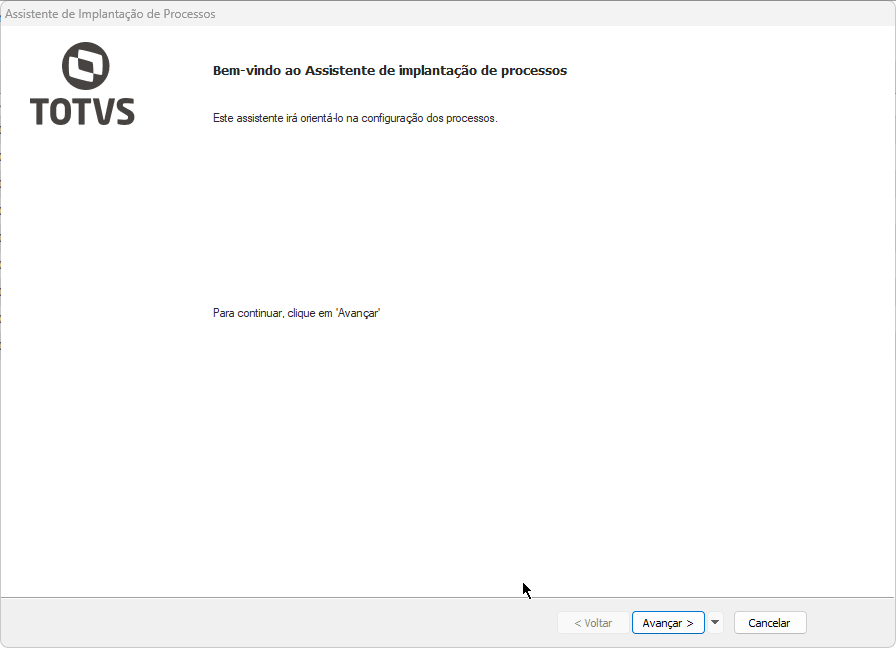- Envio da NFS-e ao TSS
- Geração do arquivo TXT no formato da Prefeitura
- Importação das NFS-e no ambiente da Prefeitura
- Importação dos arquivos de Retorno da Prefeitura para o ERP
- Cancelamento da NFS-e em TXT
- Importação dos arquivos de Retorno da Prefeitura para o ERP (Cancelamento)
- Configuração Campo Tipo FTP
Após criar os Movimentos no RM Núcleo o usuário deverá executar o processo "Enviar NFS-e", disponível na visão de Notas Fiscais Eletrônicas Municipais.
Este processo irá gerar as NFS-e correspondentes aos Movimentos do filtro informado pelo usuário e enviá-las ao TSS.
Estas notas ficarão identificadas pelo Status "Geração de Arquivo TXT Pendente" na visão de Notas Fiscais Eletrônicas Municipais.
| Informações |
|---|
|
Para geração das NFS-e em formato TXT não é necessária a utilização de Certificado Digital. |
Após enviar as NFS-e ao TSS, o usuário deverá, no momento que achar mais conveniente, selecionar os registros de NFS-e que foram enviados ao TSS e executar o processo "Gerar Arquivo TXT".
Após a nota fiscal ir para esse Status, o usuário deverá utilizar a opção de "Consulta Geração do Arquivo TXT".
Caso o arquivo tenha sido gerado com sucesso, a nota irá para o Status de "Pendente" para que as notas previamente enviadas ao TSS sejam convertidas em arquivo TXT no formato da Prefeitura.
Os arquivos gerados serão salvos na pasta de instalação do TSS, subpasta "FTP".
Como a prefeitura não disponibiliza interação direta via WebServices, após a geração dos arquivos TXT, estes deverão ser importados manualmente pelo usuário no WebSite da prefeitura.
Se os arquivos forem importados com sucesso a prefeitura gerará arquivos de retorno, que deverão ser importados de volta no ERP. Os arquivos gerados pela prefeitura deverão ser colocados na pasta FTP do TSS.
Após a obtenção dos arquivos de retorno do Website da prefeitura, o usuário deverá selecionar os registros de NFS-e pendentes e executar o processo "Consultar Autorização/Cancelamento".
Este processo irá solicitar ao usuário que informe o nome do arquivo de retorno gerado pela Prefeitura ou assuma o nome padrão (Retorno.txt).
As notas que forem autorizadas pela prefeitura passarão a apresentar o Status "Autorizada".
As notas que forem rejeitadas pela prefeitura passarão a apresentar o Status "Rejeitada" e poderão ser corrigidas e enviadas novamente para uma nova validação.
Para que a NFS-e seja cancelada a mesma deverá estar com o status "Autorizada".
Para solicitar o cancelamento deverá ser executado o processo "Cancelar NFS-e", disponível na visão de Notas Fiscais Eletrônicas Municipais.
Após o processo de cancelamento ser concluído com êxito, a NFS-e passa para o Status "Geração de Arquivo TXT Pendente".
Após isto, o usuário deverá novamente executar o processo "Gerar Arquivo TXT" para que o TSS gere um novo arquivo com os dados do cancelamento que deverá ser importado pelo usuário no WebSite da Prefeitura.
Após a obtenção dos arquivos de retorno do Website da prefeitura, o usuário deverá selecionar os registros de NFS-e pendentes e executar o processo "Consultar Autorização/Cancelamento".
Este processo irá solicitar ao usuário que informe o nome do arquivo de retorno gerado pela Prefeitura ou assuma o nome padrão (Retorno.txt).
As notas cujo cancelamento seja aceito pela prefeitura passarão a apresentar o Status "Cancelado".
As notas que forem rejeitadas pela prefeitura passarão a apresentar o Status "Autorizada".
| Informações |
|---|
|
O usuário deverá possuir acesso com direitos de gravação na pasta de instalação do TSS. Os arquivos gerados pelo TSS para importação no WebSite da Prefeitura serão gerados neste local e os arquivos resultantes de autorização da Prefeitura também deverão ser colocados neste local para que sejam importados para o ERP. |
| Informações |
|---|
| icon | false |
|---|
| title | Rejeitar NFS-e TXT |
|---|
|
Se a NFS-e TXT estiver com o status "Pendente" e executar o processo "Rejeitar NFS-e TXT" as NFS-e's selecionadas passam para o status "Rejeitada" e como resultado desta operação o movimento correspondente a NFS-e pode ser alterado pelo usuário e enviado novamente para o TSS gerando um novo arquivo TXT com as possíveis alterações do movimento. |
O TSS pode ser configurado pelo parâmetro Tipo FTP que informa qual método de transferência de arquivo será usado.
| Expandir |
|---|
| title | Configuração Tipo FTP |
|---|
|
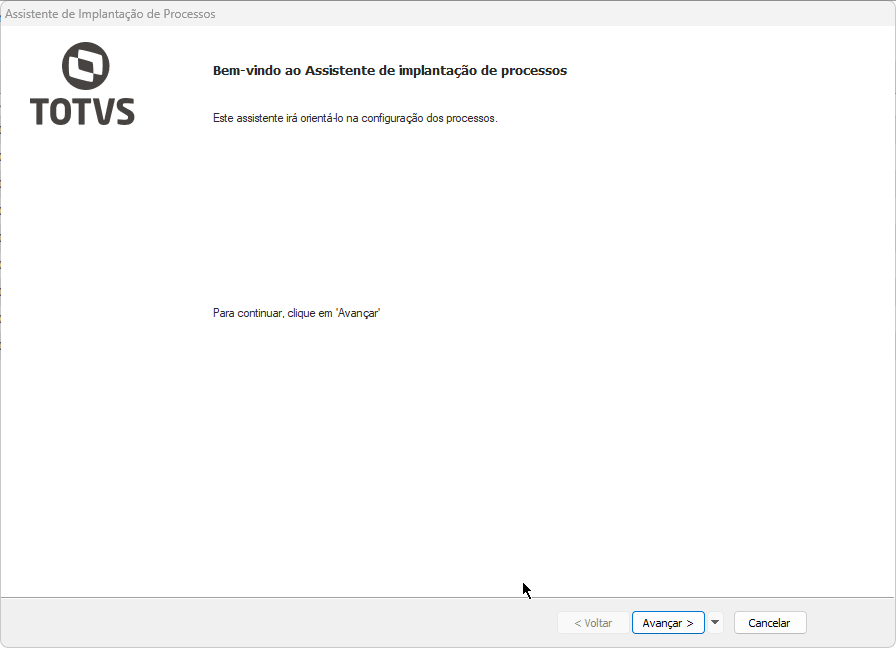
|
Para mais detalhes da integração com o TSS: